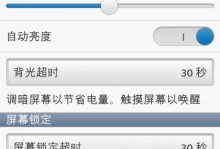随着技术的发展,现在越来越多的人选择使用U盘来安装操作系统。使用U盘安装系统比传统的光盘安装更加方便快捷,并且可以节省光盘资源。本文将为您详细介绍如何使用U盘来安装系统,以及使用ISO文件的方法。
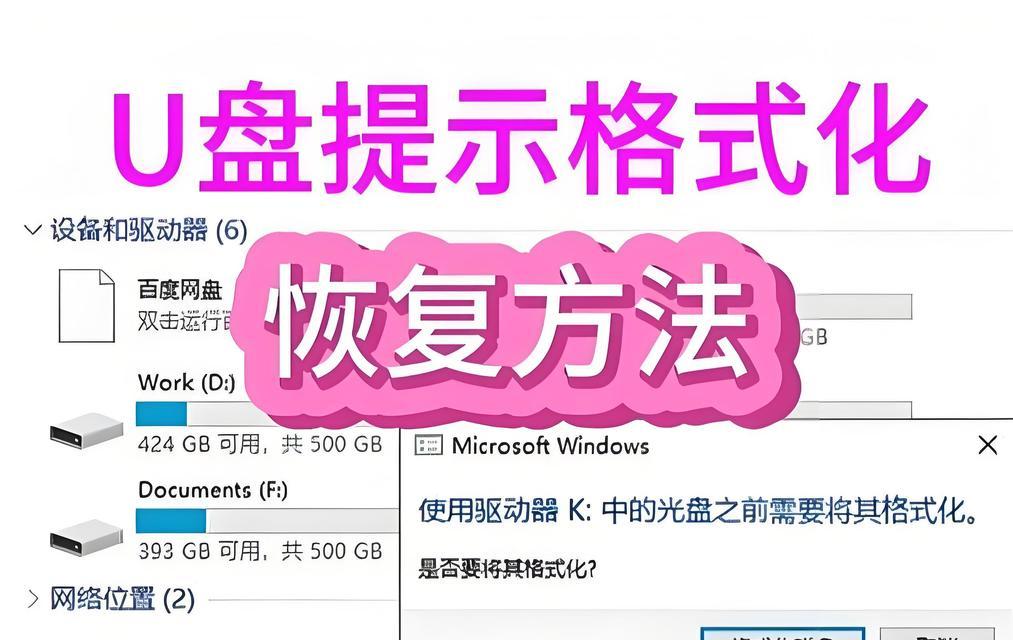
准备工作
在开始之前,您需要准备一台电脑、一个U盘以及一个可用的ISO文件。确保U盘的容量足够大,一般推荐至少16GB的U盘。
下载并安装制作工具
您需要下载一个U盘启动制作工具,比如Rufus或者WinToUSB。选择一个您喜欢的工具,并根据官方指引进行安装。

插入U盘并打开制作工具
将U盘插入电脑,并打开之前下载并安装好的制作工具。在工具的主界面上,选择您的U盘,并确保选择了正确的设备。
选择ISO文件
在制作工具的界面上,您会看到一个“选择ISO文件”的选项。点击该选项,并选择您之前下载好的ISO文件。
设置U盘启动方式
在制作工具的界面上,您会看到一个“启动方式”的选项。点击该选项,并选择“MBR”或“GPT”启动方式,根据您的电脑硬件类型选择相应的启动方式。
开始制作U盘启动盘
在设置好启动方式后,点击制作工具界面上的“开始”按钮,开始制作U盘启动盘。这个过程可能会需要一些时间,请耐心等待。
重启电脑
在U盘启动盘制作完成后,您需要重新启动电脑,并进入电脑的BIOS设置。
设置U盘为启动设备
在BIOS设置界面中,找到“启动顺序”或者“BootOrder”选项,并将U盘设置为第一启动设备。保存设置并退出BIOS。
安装系统
重启电脑后,系统将会从U盘启动。按照屏幕上的提示进行操作,选择安装系统,并按照指引完成安装过程。
安装完成后的注意事项
系统安装完成后,将U盘拔出,重启电脑。在系统启动后,您可能需要重新安装一些驱动程序以确保系统的正常运行。
备份重要数据
在安装系统之前,确保您的重要数据已经备份到其他设备或云存储中,以免安装系统过程中数据丢失。
常见问题及解决方法
在安装系统过程中,可能会遇到一些问题,比如安装失败、U盘无法识别等。我们列举了一些常见问题及解决方法,供您参考。
使用U盘安装系统的优势
相比光盘安装系统,使用U盘安装系统有许多优势,比如速度更快、操作更简单、资源更节省等。
其他用途
除了安装系统,U盘还可以用于其他用途,比如文件传输、系统修复等。掌握了U盘的使用方法,可以更好地利用它的功能。
通过本文的教程,您应该已经掌握了使用U盘安装系统的方法。使用U盘安装系统不仅方便快捷,而且可以节省资源。希望这篇文章对您有所帮助。